如何解决电脑网络图标显示红叉问题
电脑是现在最常用的工具之一,有些用户遇到了网络图标显示红叉问题,想知道如何解决,接下来小编就给大家介绍一下具体的操作步骤。
具体如下:
1. 首先第一步先点击左下角【开始】图标,接着根据下图箭头所指,在方框中输入【cmd】。
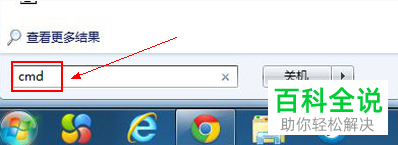
2. 第二步鼠标右键单击【cmd】,在弹出的菜单栏中根据下图箭头所指,点击【以管理员身份运行】选项。

3. 第三步打开【cmd】窗口后,根据下图箭头所指,先在命令行在输入【sfc/scannow】,接着按下【回车】键。

4. 第四步等待系统扫描完成,根据下图箭头所指,先在命令行在输入【netsh winsock reset】,接着按下【回车】键。

5. 最后重新启动计算机,打开【网络连接】窗口,根据下图所示,查看网络状态即可。
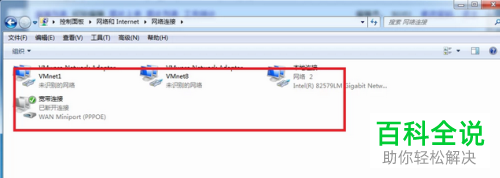
以上就是如何解决电脑网络图标显示红叉问题的方法。
赞 (0)

